台式电脑重装系统windows7
- 分类:Win7 教程 回答于: 2022年08月19日 11:00:43
很多用户都使用台式机电脑,当电脑出现问题需要重装系统时不清楚台式电脑重装系统怎么操作,想要了解台式电脑怎么重装系统的方法,今天小编就给大家分享台式电脑重装系统教程。
工具/原料:
系统版本:windows7系统
品牌型号:华硕 VivoBook14
软件版本:小白系统v2290
方法/步骤:
1、首先下载安装小白一键重装系统工具并打开,插入一个8g以上的空白u盘,点击开始制作。
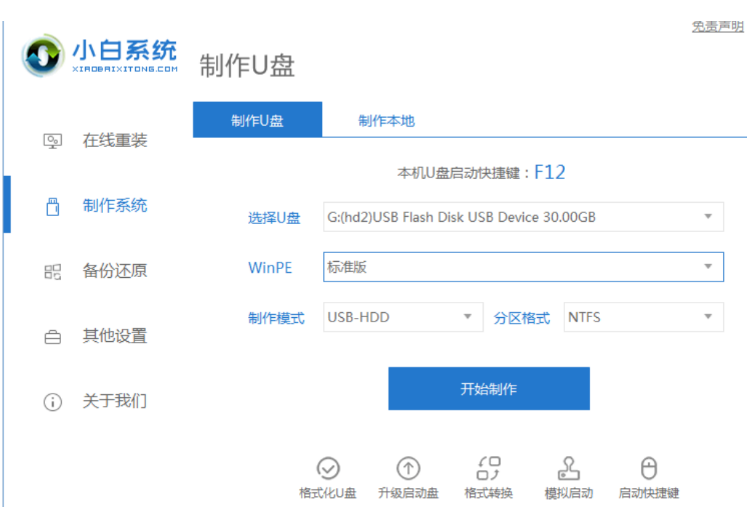
2、进入系统选择页面选择需要安装的系统,选择“开始制作”。
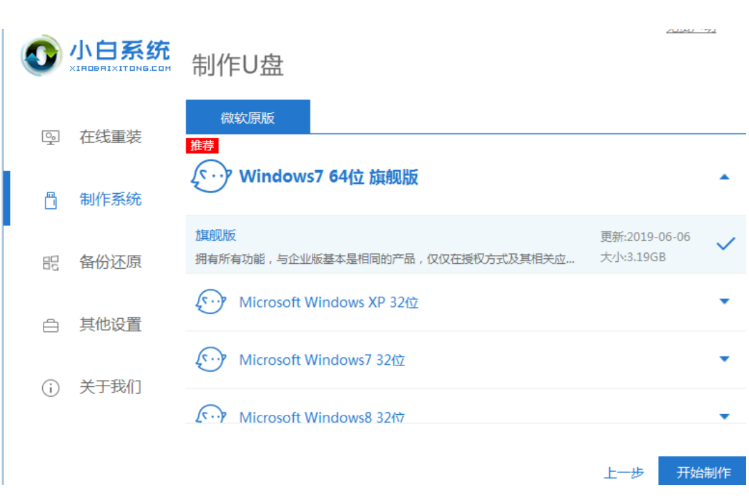
3、等待制作完成之后,拔出u盘。
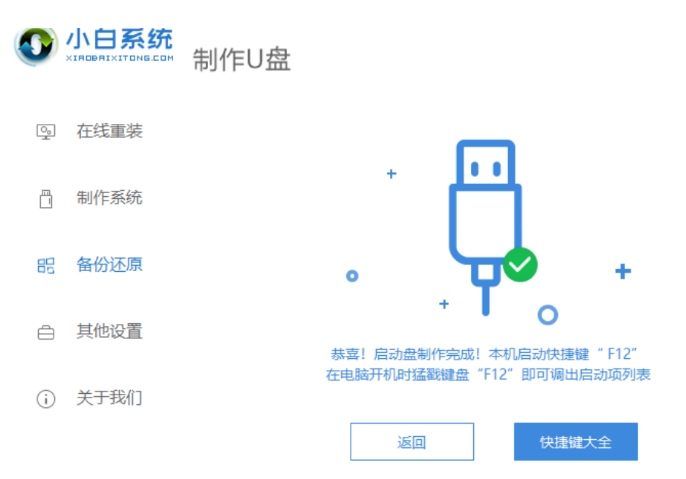
4、u盘插入电脑,重启电脑不断的按启动热键,通常是F12、F8、F9、F11、ESC,都可以逐一尝试,进入快速启动页面,选择带USB开头的u盘启动项回车键进入。
5、这时选择“启动win10x64PE(2G以上内存)”回车键进入。

6、在pe内,打开小白装机工具选择需要安装的系统执行安装,目标分区选择“C盘”即可。
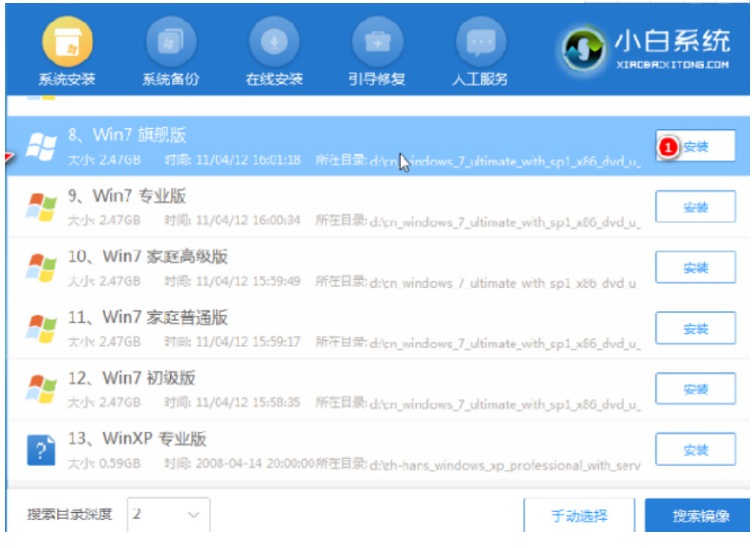
7、等待系统安装完成之后,我们按照提示拔掉u盘重启电脑就可以啦。
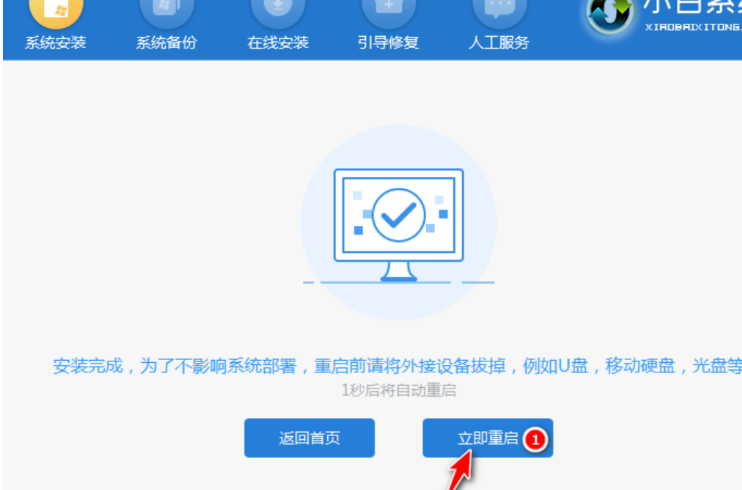
总结:
上述就是台式电脑重装系统教程,希望能帮助到你们。
 有用
26
有用
26


 小白系统
小白系统


 1000
1000 1000
1000 1000
1000 1000
1000 1000
1000 1000
1000 1000
1000 1000
1000 1000
1000 1000
1000猜您喜欢
- 激活windows7系统的方法2022/12/05
- vs2010序列号,小编教你vs2010序列号..2018/07/27
- 网页上有错误,小编教你怎么解决网页上..2018/06/06
- win7重装系统步骤图文教程2021/07/12
- win7电脑手动重装系统步骤图..2023/04/11
- 详解win7如何连接共享xp打印机..2018/12/27
相关推荐
- 为什么无线网络连接上却不能上网,小编..2018/08/14
- 小编教你win7如何关闭uac2018/11/23
- 虚拟光驱安装雨林木风windows 7旗舰版..2021/04/01
- win7安装教程2022/12/05
- 笔者教你用硬盘做系统2018/12/05
- 小编教你xp怎么升级到win72017/06/28

















